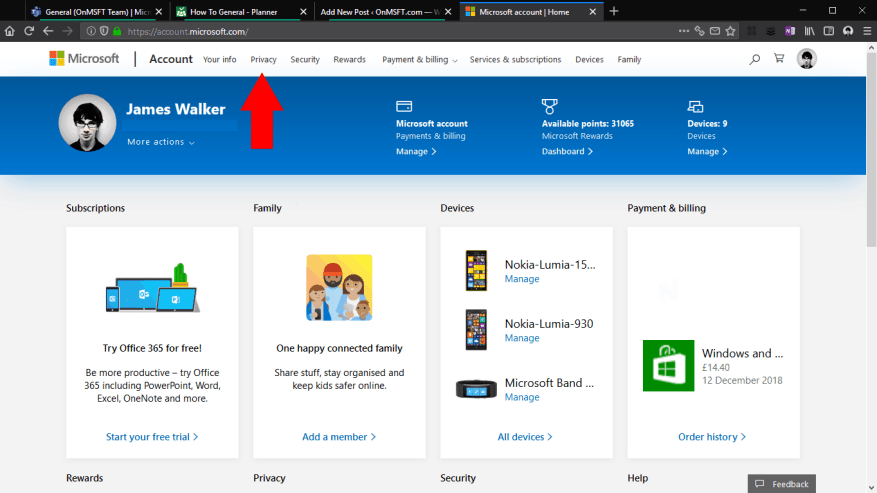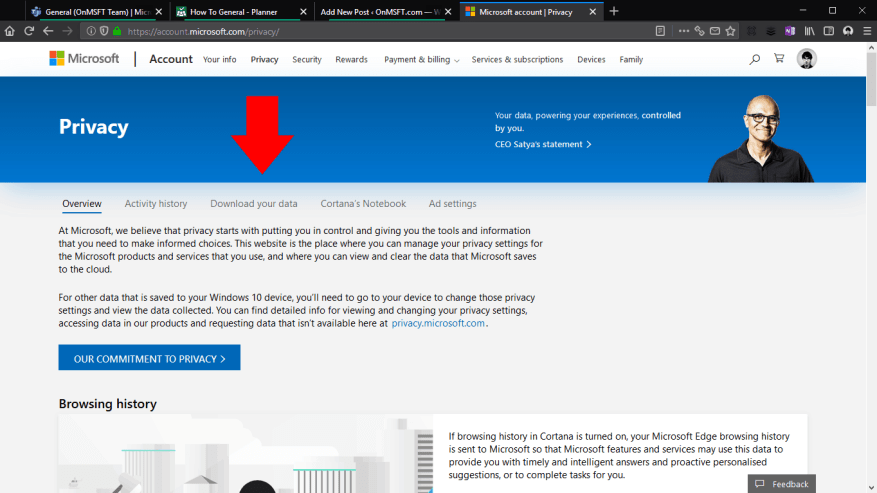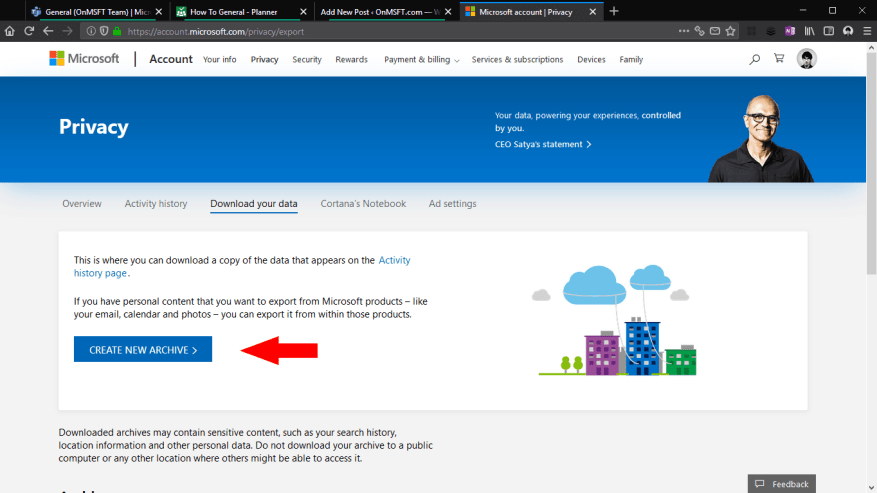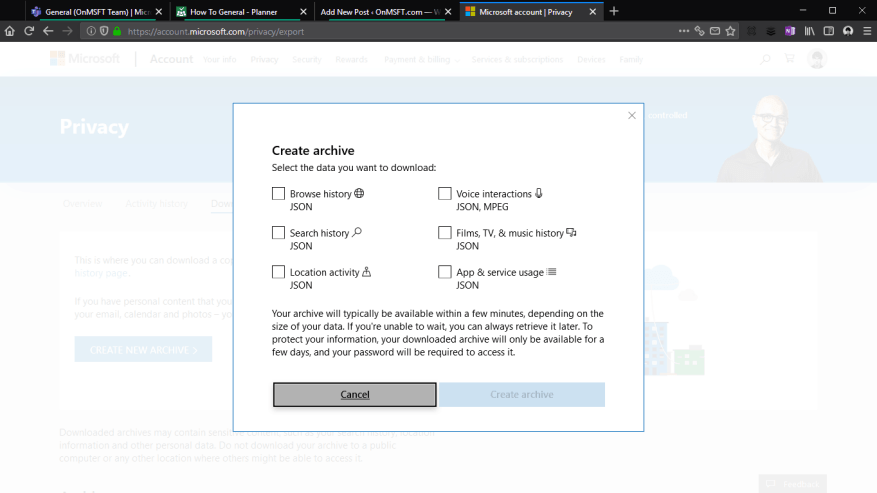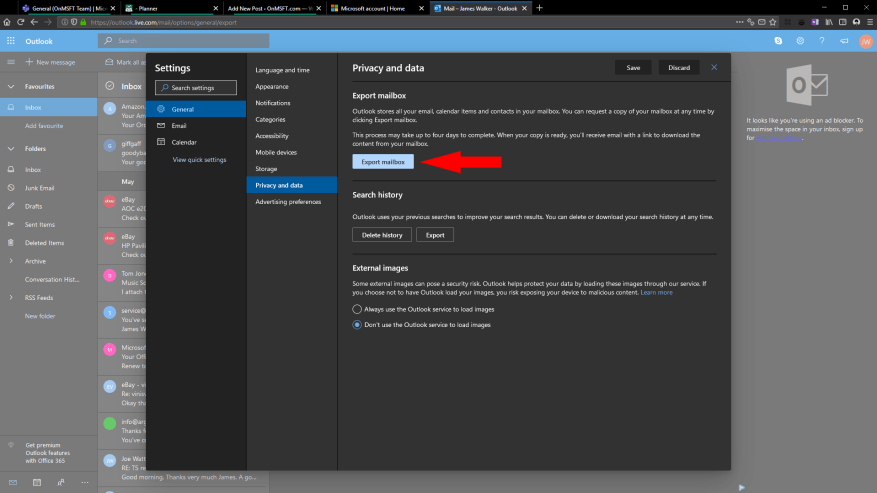Microsoft lar deg laste ned et arkiv med alle dataene du har opprettet på tvers av tjenestene, for eksempel søk, nettlesing og posisjonshistorikk. Dette lar deg sikkerhetskopiere og lagre dine Microsoft-aktiviteter, eller bruke dataene til å trekke ut informasjon om hvordan du bruker Microsoft-tjenester. Det kan også hjelpe deg når du migrerer til en annen teknologileverandør.
For å begynne, gå til Microsoft-kontosiden din på account.microsoft.com. Du kan bli bedt om å logge på kontoen din; skriv inn passordet ditt eller bekreft en Microsoft Authenticator-bekreftelse på telefonen.
Du kommer til startsiden for kontoen din, som gir deg en oversikt over alt som er knyttet til Microsoft-kontoen din. Klikk på «Personvern» i navigasjonsmenyen øverst. Du vil bli bedt om å skrive inn passordet ditt – eller bruke Microsoft Authenticator – igjen, på grunn av følsomheten til disse innstillingene.
Microsofts personverndashbord vises, som lar deg kontrollere hvordan Microsoft bruker dataene dine. Den relevante lenken her er fanen «Last ned dataene dine» under hovedbanneret.
På «Last ned dataene dine»-skjermen klikker du på knappen «Opprett nytt arkiv». Du vil se en popup som lar deg velge hvilke datatyper som skal inkluderes i arkivet. Tilgjengelige datakilder inkluderer nettleserloggen din, søkehistorikken, posisjonshistorikken og alle talte talekommandoer, samt bruksinformasjon for apper, tjenester, filmer og musikk levert gjennom Microsoft Store.
Merk av i avmerkingsboksen for hver datatype du vil arkivere, og trykk deretter på «Opprett arkiv»-knappen. Prosessen kan ta noen minutter å fullføre, mens Microsoft samler all relevant informasjon. Nedlastingen vil da begynne i nettleseren din.
Hvis du forlater siden mens arkivet ditt fortsatt opprettes, vil du kunne gå tilbake til «Last ned dataene dine»-skjermen for å få tilgang til det senere. Den vil vises under «Arkiv»-overskriften når den er klar til å lastes ned.Arkiver fjernes automatisk etter «noen dager» for å beskytte personvernet ditt.
Du bør huske at dataarkivet ikke er ment for direkte forbruk. Dataene leveres som et sett med JSON-filer, som er et strukturert format for nøkkel/verdi-par. Selv om filene i hovedsak er ren tekst og kan åpnes i et hvilket som helst tekstredigeringsprogram, kan noen av verdiene virke meningsløse eller være vanskelige å tolke uten en viss forståelse av hva de representerer og hvordan de er lagret.
Dataarkivet inkluderer ikke data du oppretter i Microsoft-apper og -tjenester. Tenk på det som et arkiv over alt som er direkte knyttet til Microsoft regnskap, ikke filene du har opprettet med kontoen. Du kan vanligvis eksportere data fra apper ved å bruke appene selv – for for eksempel å få et arkiv over Outlook-e-postene dine kan du gå til outlook.live.com/mail/options/general/export og klikke på den blå «Eksporter postkasse»-knappen.
Muligheten til å opprette et kontodataarkiv sikrer at Microsofts tjenester forblir GDPR-klage. Den lar deg bevege deg bort fra Microsofts økosystem, eller skrape dine egne Microsoft-data for innsikt du leter etter. Dataene kan brukes til å lage tilpassede regneark, databaser eller applikasjoner som hjelper deg med å visualisere dine Microsoft-aktiviteter, og gir deg en oversikt over hvordan du brukte Microsoft-tjenester som eksisterer lenge etter at selve appene er borte.
FAQ
Kan jeg laste ned bilder fra arkivet?
Bilder vil bli lagret hvis nedlastningsformatet er PDF eller HTML (for HTML-formatet lagres bilder kun hvis du velger å laste ned som en komplett nettside). Fordi bilder for øyeblikket ikke kan lagres på arkivet, må de lagres eksternt.
Hvordan laster jeg ned en zip-fil fra et arkiv?
Dette vil bety at du må laste ned ZIP-filen fullstendig først, og deretter bare pakke ut filene du vil ha på datamaskinen din.En enklere måte å omgå dette på er å forhåndsvise ZIP-filen og deretter velge filene du vil laste ned fra arkivet. Her er 5 måter å gjøre det på. 1. Iczelions HTTP Zip Downloader
Hvordan trekker jeg ut arkivfiler på nettet?
For å trekke ut arkivfiler på nettet, skriv inn den direkte nedlastingslenken til en arkivfil til URL-boksen, skriv alternativt inn et passord som brukes til å kryptere arkivet og klikk på Uncompress-knappen. I løpet av sekunder/minutter, avhengig av filstørrelsen til arkivet, vil siden vise filene i arkivet som du kan laste ned.
Hvordan åpne arkivfiler i Firefox?
ArchView er et utmerket Firefox-tillegg som lar deg åpne arkivfiler som en nettside, og du kan velge filene du vil laste ned. Annet enn ZIP-støtte, er ArchView i stand til å forhåndsvise RAR- og ISO-bildefiler.
Hvordan laster jeg ned bilder fra en zip-fil?
.Zip-filen vil nå lastes ned til den valgte mappen. Pakk ut filen for å få tilgang til bildene dine. Trinnene er litt forskjellige avhengig av operativsystemet ditt: Windows: Høyreklikk på .Zip-filen, klikk Pakk ut alle, og klikk deretter Pakk ut.
Hvordan trekker jeg ut et arkiv med 2zip?
For å pakke ut et arkiv eksternt ved hjelp av 2zip, klikk på Angi URL-knappen og lim inn den direkte nedlastingslenken i boksen. Når filen er lagt til i køen, klikker du på Last opp kø-knappen og filen vil bli lastet ned til deres server for dekomprimering.
Hvordan trekker jeg ut en zip-fil fra en mappe?
Slik trekker du ut filer fra et ZIP-arkiv For å pakke ut: En fil eller mappe, åpne arkivet og dra filen eller mappen til stedet du ønsker. Hele innholdet i arkivet, velg Pakk ut alt fra hurtigmenyen og følg instruksjonene. Filene vil bli trukket ut til mappen du spesifiserte.
Hvordan åpner jeg en zip-fil?
Trinnene er litt forskjellige avhengig av operativsystemet ditt: Windows: Høyreklikk på .Zip-filen, klikk Pakk ut alle, og klikk deretter Pakk ut.Innholdet i .Zip vises nå i samme mappe som selve .Zip. macOS: Dobbeltklikk på .Zip-filen. Dette innholdet i .Zip vises nå i en ny mappe i den gjeldende mappen.
Hvordan fungerer elektroniske arkivuttrekkere?
De andre elektroniske arkivuttrekkerne sender vanligvis arkivene dine til en server for å pakke dem ut, og deretter lastes de utpakkede filene ned til datamaskinen din.
Hvordan laster jeg ned en fil fra et arkiv?
Bare klikk på arkivfilen og du vil se alt innholdet i den. For å laste ned en fil, velg først filen og gå deretter til Fil > Lagre. Du kan velge flere filer ved å holde nede Ctrl-knappen og velge filene.
Hvordan trekke ut arkivfiler fra datamaskinen?
Wobzip er en online arkivuttrekker som kan trekke ut arkivfiler både fra datamaskinen din og online server. Den kan til og med pakke ut passordbeskyttede arkivfiler. Den støtter følgende formater: 7z, ZIP, GZIP, BZIP2, TAR, RAR, CAB, ISO, ARJ, LZHCHM, Z, CPIO, RPM, DEB og NSIS.
Hvordan trekker jeg ut innholdet i en fil eller mappe?
En fil eller mappe, åpne arkivet og dra filen eller mappen til stedet du ønsker. Hele innholdet i arkivet, velg Pakk ut alt fra hurtigmenyen og følg instruksjonene. Filene vil bli trukket ut til mappen du spesifiserte.
Hvordan åpner jeg en mappe jeg har arkivert?
Den arkiverte mappen skal vises under Lokale mapper i mappelisten. Hvis du ikke vet hvordan du åpner profilkatalogen din, gi meg beskjed. Her er en annen metode: For å åpne en mappe du har arkivert: Sørg for at Mozilla Thunderbird ikke kjører. Åpne Mozilla Thunderbird-profilkatalogen. Gå til Mail-mappen.
Hvordan åpne filer og applikasjoner i Firefox?
1) Klikk enten på Firefox > Innstillinger fra menylinjen eller bruk menyknappen og velg Innstillinger. 2) I Firefox-innstillingene velger du Generelt på venstre side. 3) Rull ned til Filer og applikasjoner.
Hvordan åpne en arkivert mappe i Mozilla Thunderbird?
Her er en annen metode: For å åpne en mappe du har arkivert: Sørg for at Mozilla Thunderbird ikke kjører. Åpne Mozilla Thunderbird-profilkatalogen. Gå til Mail-mappen. Dra og slipp den arkiverte mappefilen (for eksempel Arkiv) fra den eksterne plasseringen til mappen Lokale mapper.